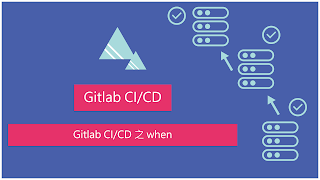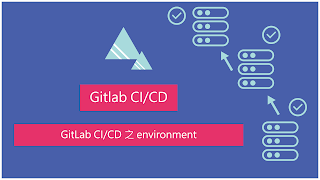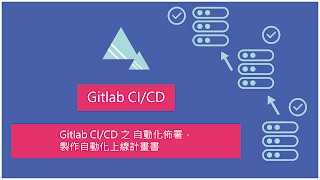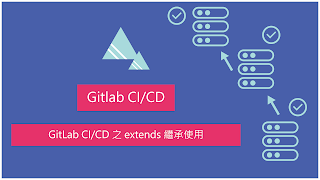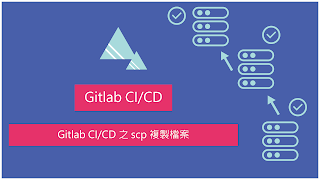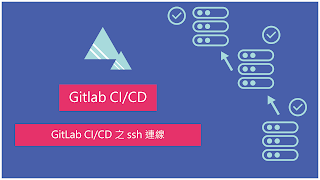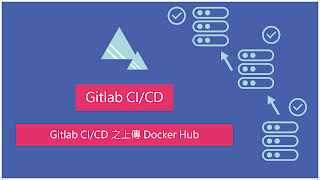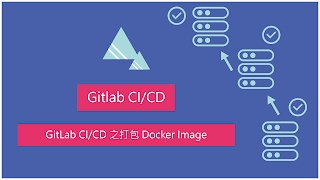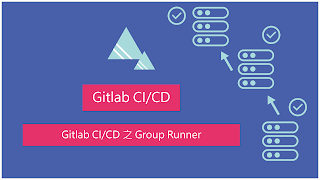GitLab CI/CD 之 自動化佈署,走在 DevOps 路上,成為 CI/CD 整合騎士

前言 上次我們講到 CI/CD 中的 when 使用,今天我們要來傳授一套必殺技,我們要把過去所學的全部融合再一起,相信各位都準備好了,將 Gitlab 從枷鎖中解放出來吧,讓我們來詠唱「武裝完全支配術」 「System Call. Connect Armament. Search Archived Memory. Extract Core Image. Connect Resource. Materialize Primary Shape. Append Maximal Solidity.」 設置 CI/CD 管制流程 在開始寫 CI/CD 自動化佈署腳本前,我們先定義好 CI/CD 設置流程,在這裡先做個簡單有些完整性的五個階段,在下面我們一一說明在五個階段的用處 unit-tests: 在第一個階段我們先做單元測試,確定我們的程式沒有問題 build-docker-Image: 在第二個階段,在單元測試做好後,我們開始打包 Docker Image,將我們的程式打包上傳 Docker Hub deploy-docker-development: 在第三個階段,當我們打包好 Docker Image 後,我們開始進行佈署開發機 deploy-to-string: 在第四個階段,當我們佈署好開發機後,我們緊接著佈署 demo 機 deploy-to-production: 在第五個階段,當開發機與 demo 機沒有問題的時候,我們在這裡有設置一個按鈕,按下按鈕開始佈署正式機,完成上線 撰寫 CI/CD 佈署計畫腳本 接下來我們開始撰寫 CI/CD 佈署計劃書,我們將上面五個工作階段結合起來,我們在 develop 這個分支,在有 push 的時候,擁有單元測試、打包 Docker Image、佈署開發機、佈署 demo 機 而在 main 這個分支,在有 push 的時候,擁有單元測試、打包 Docker Image、佈署正式機,現在我們開始強化撰寫 CI/CD 佈署計劃書 Enhance Armament !!! image: mcr.microsoft.com/dotnet/sdk:6.0 stages: - testi